Googleフォトなどのクラウドストレージに画像を転送して、デバイスのスペースを節約したいと思ったことはありませんか?しかし今、あなたはGoogleフォトからギャラリーに写真をダウンロードしたいと思っています。では、Googleフォトからギャラリーに写真を移動する方法は?この記事では、携帯電話とコンピューターの両方でこれを行う方法を説明し、 異なるデバイス間で写真を転送するための追加の方法を提供します。
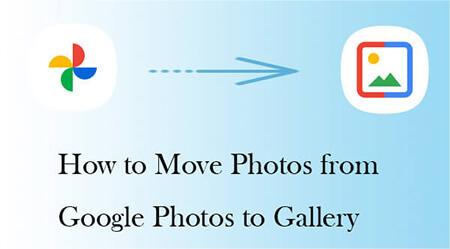
Googleフォトからギャラリーに複数の写真を転送するにはどうすればよいですか?このセクションでは、 Android とiPhoneのギャラリーに写真を保存する方法を紹介します。
Googleフォトから Android ギャラリーに写真をダウンロードするのは簡単です。GoogleフォトをSamsungGalleryと同期する方法を学ぶには、次の手順に従ってください。
ステップ1。Samsung スマートフォンで、Google フォト アプリを開きます。
ステップ2。ギャラリーに移動する写真を選択します。右上隅にある「共有」ボタン(通常は3点アイコン)をクリックします。
ステップ3。ポップアップするメニューから「ダウンロード」オプションを選択します。写真は、デバイスのデフォルトのダウンロードフォルダー(通常はSamsungギャラリー)にダウンロードされます。

続きを読む: Googleフォトにすべての写真が表示されませんか?ご安心ください。リンクをクリックすると簡単に修正できます。
iPhoneユーザーの場合は、これも簡単に行うことができます。GoogleフォトからiPhoneのギャラリーにすべての写真を転送する方法は次のとおりです。
ステップ1。iPhoneでGoogleフォトアプリを起動します。
ステップ2。移動する写真を選択したら、右上隅の3つのポイントをクリックします。
ステップ3。ポップアップメニューから「デバイスに保存」オプションを選択します。次に、これらの画像はiPhoneギャラリーに保存されます。
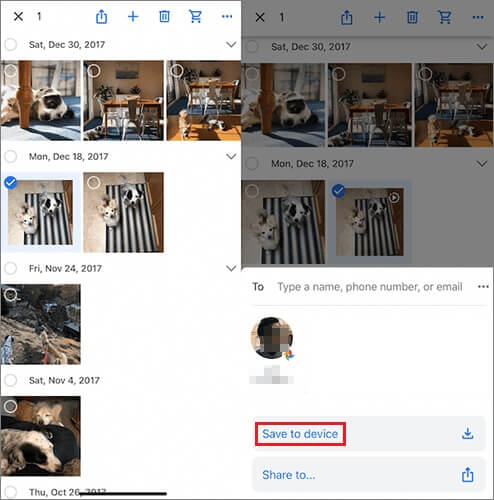
携帯電話に写真をダウンロードするのが一般的な方法ですが、コンピューターにダウンロードする場合は、非常に簡単な方法もあります。次に、Googleフォトからパソコンのギャラリーに写真を移動する方法を紹介します。
これらの手順で、Googleフォトからパソコンに写真を直接ダウンロードできますが、これには1つずつ確認する必要があります。
ステップ1。 Googleフォト ウェブバージョンを開き、Googleアカウントにログインします。
ステップ2。ログインに成功すると、すべての写真が表示されます。各画像の左上隅にあるチェックマークアイコンをタップして、ダウンロードする画像を選択します。
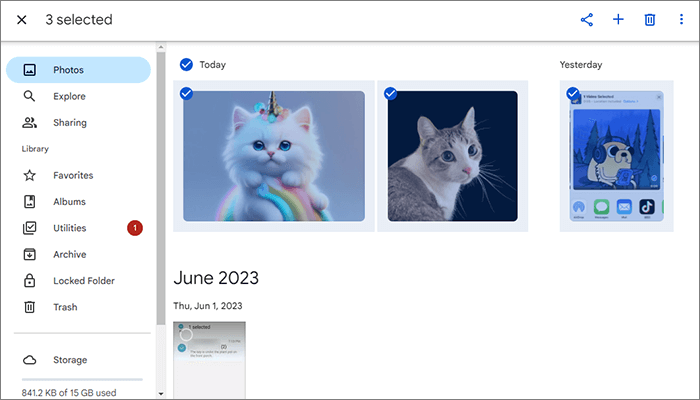
ステップ3。写真を選択したら、メニュー記号をクリックして[ダウンロード]を選択し、Googleフォトからコンピューターギャラリーに写真をダウンロードします。
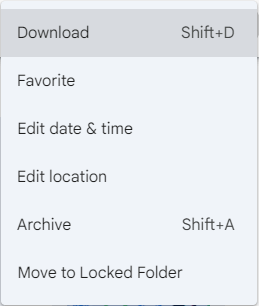
すべての写真をGoogleフォトからパソコンに一度に移動したい場合は、Googleデータエクスポートをお試しください。以下は、Googleフォトをコンピューターのギャラリーに移動する方法のステップバイステップガイドです。
ステップ1。 Google データ エクスポートのウェブサイト にアクセスし、Google アカウントにログインします。
ステップ2。エクスポート可能なデータのリストで、下にスクロールして[Googleフォト]をクリックします。
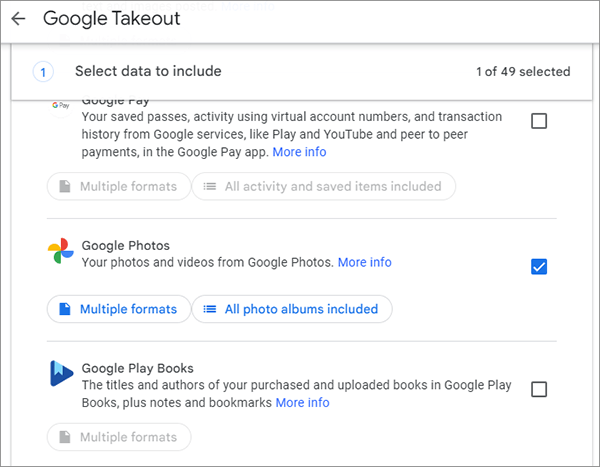
ステップ3。お好みのエクスポートオプションを選択します(例:すべての写真または特定のアルバムを選択します)。
ステップ4.「OK」>「次のステップ」をクリックし、ファイルの種類、頻度、保存先を選択します。その後、「エクスポートの作成」を押します。
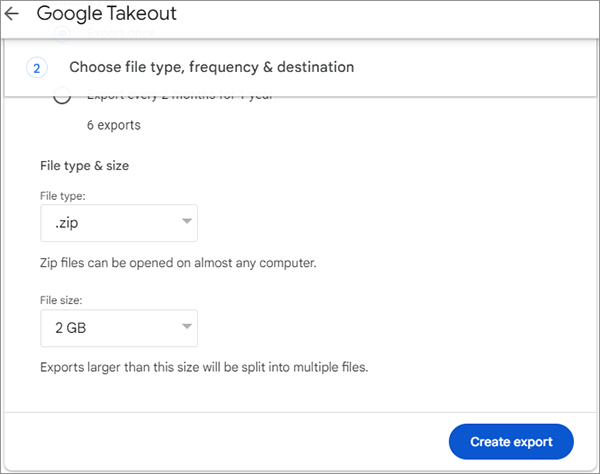
ステップ5.ダウンロードが完了したら、ファイルを解凍し、写真をフォトライブラリまたはアルバムソフトウェアにインポートします。
先端:Googleフォトから完全に削除された写真を復元したいですか?この記事が役に立ちます。
異なるデバイス間で多数の写真をすばやく便利に移動したい場合は、次のようなサードパーティソフトウェアの使用を検討できます Coolmuster Mobile Transfer(スマホデータ移行)。Coolmuster Mobile Transfer(スマホデータ移行)は、モバイルデータを転送するための非常に実用的で強力なツールです。写真、ビデオ、音楽、連絡先などのさまざまなファイルタイプを含む、さまざまなデバイス間でデータを簡単、迅速、安全に転送するのに役立ちます。
Coolmuster Mobile Transfer(スマホデータ移行)の主な機能
Coolmuster Mobile Transfer(スマホデータ移行) は、さまざまな異なる電話間のデータ転送をサポートしています。ここでは、例として、 Android 電話間で写真を転送する方法を取り上げます。
01年まず、このソフトウェアをコンピューターにダウンロードして起動します。
02年USBケーブルを使用して、両方の Android 電話をコンピューターに接続します。各デバイスでUSBデバッグを有効にしてください。その間、古い電話が「ソース」デバイスとして選択されていることを確認します。必要に応じて、「フリップ」ボタンを使用して位置を切り替えることができます。

03年リストから「写真」オプションを選択し、「コピーの開始」ボタンをクリックしてデータの転送を開始します。

ビデオガイド
この記事に記載されている手順に従って、Googleフォトからデバイスのローカルギャラリーに写真を移動するのに問題はありません。携帯電話で操作している場合でも、コンピューターで操作している場合でも、複数の方法から選択できます。デバイス間で多数の写真を移動する必要がある場合は、 Coolmuster Mobile Transfer(スマホデータ移行)の方が適している可能性があります。このトピックについてさらに質問がある場合、またはさらにサポートが必要な場合は、遠慮なく以下にメッセージを残してください。私たちがお手伝いします!
関連記事:
GoogleフォトとiCloud:GoogleフォトとiCloudのどちらが優れていますか?





